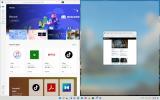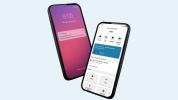ה LG G8 ThinQ מציע כמה תכונות חדשניות תוך אריזת מפרט דגל מוביל - ובכן, לשנת 2019. ה-LG G8 יכול להיות קנייה חשובה ומכשיר שכיף להחזיק, במיוחד עכשיו כשאתה יכול להשיג אחד בהנחה.
תוכן
- כיצד להגדיר (ולשלוט) תנועות אוויר שימושיות
- כיצד להפעיל לכידת תמונה באמצעות מחווה או מילה
- איך לשים את האווטאר שלך בתמונות
- כיצד להשתמש במצב פורטרט בזמן הקלטת סרטונים
- כיצד להשתמש בשיתוף מסך כדי להעביר למכשירים מופעלים
- איך לכוון מוזיקה לפי הטעם שלך
- כיצד להפעיל אפליקציות מרובות עם חשבונות שונים
- כיצד לגבות את הטלפון לזיכרון פנימי או חיצוני
- איך להיפטר מהחריץ
- כיצד לשמור את מיקום החניה שלך
- כיצד להשתמש בסרגל הצף
עם זאת בחשבון, הרכבנו רשימה של LG G8 ThinQ טיפים וטריקים כדי שתוכל להפיק את מירב התמורה והבידור מהטלפון החדש שלך.
סרטונים מומלצים
כיצד להגדיר (ולשלוט) תנועות אוויר שימושיות



הראשון ברשימה הוא הגדרת ה-G8 המרשים זמן הטיסה חיישן (ToF), המאפשר פתיחת נעילה של זיהוי כף היד וכן בקרות מחוות אוויר. אלה יכולים לקחת קצת התרגלות כשזה מגיע למציאת הנקודה המתוקה הזו. אתה יכול לפנות ל הגדרות > כללי > מסך נעילה ואבטחה כדי להגדיר מזהה יד, אבל אנחנו מדברים ספציפית על שימוש בפקדי Air Motion כאן.
פנה אל הגדרות > כללי > תנועת אוויר > קיצור דרך ולִלְכּוֹד ולהפעיל אותו. כעת, אתה יכול להושיט את היד שלך שטוח בערך 6 או 7 אינץ' מעל חיישן ה-ToF בחלק העליון של המסך. ברגע שתראה את המחוון הירוק והסגול צץ, שנה את ידך למחווה דמוית טופר, עדיין מצביע על המסך, ואתה אמור לראות את תפריט Air Motion מופיע. הזז את פרק כף היד שמאלה או ימינה כדי לפתוח את קיצור הדרך לבחירתך. ניתן להגדיר אפשרויות אלו ב הגדרות > כללי > תנועת אוויר > קיצור וצילום, רק להסתכל בתחתית עבור החלק שמאלה ו החלק ימינה.
כשזה מגיע לבחירת קיצורי דרך, זה תלוי בך לבחור אילו אפליקציות יהיו מועילות ביותר, אבל יש לנו שתי הצעות ספציפיות. ראשית היא אפליקציית מוזיקה, שכן ניתן לשלוט בהשמעת מוזיקה באמצעות Air Motion, והיא תומכת גם בפקדי עוצמת הקול (אפשר רק לפתוח, לא לשלוט באפל מיוזיק). תצטרך לגעת במסך כדי לבחור את השיר או האלבום שברצונך להשמיע, גם אם תפתח את האפליקציה באמצעות מחוות אוויר, אבל לאחר מכן Air תנועות יכולות להיות כלי שימושי כאשר הידיים שלך רטובות או מלוכלכות ואתה מעדיף לא להרים את הטלפון כדי להשהות או להשמיע שיר או להגביר את כרך. ודא שאתה מדליק שליטה במוזיקה ובווידאו באותו תפריט הגדרות מערכת.
לאחר מכן, אנו ממליצים על אפליקציית המצלמה - במיוחד אם אתה מצלם הרבה סלפי. כברירת מחדל, אפליקציית המצלמה נפתחת למצב האחרון שבו השתמשת, כך שאם אתה מצלם תמונות סלפי באופן קבוע, פתיחת המצלמה באמצעות Air Motion תכניס אותך ישירות למצב סלפי, שם תוכל לאחר מכן יכול להפעיל את התריס בתנועת יד נוספת - כף יד פתוחה שהפכה לאגרוף - דרך אמינה ומהירה לצלם את התמונה המושלמת מבלי להקיש על כפתור הצמצם.
כיצד להפעיל לכידת תמונה באמצעות מחווה או מילה



זה מביא אותנו לדרכים חלופיות לצילום תמונות. לא רק שיש לך אפשרות לצלם סלפי עם תנועות ידיים, אלא שלכל צילום תמונות אתה יכול להפעיל את התריס באמצעות חמישה ביטויים חמים שונים. "גבינה", "חיוך", "וויסקי", "קמצ'י" או "LG" הם כולם ביטויים תקפים שיצלמו תמונה עם המצלמה הקדמית או האחורית. זה יכול להיות שימושי לא רק עבור סלפי, אלא גם לשימוש עם חצובה או קבוצות של אנשים.
פתח את אפליקציית המצלמה והקש על סמל גלגל השיניים בצד שמאל למעלה. גלול למטה עד שתמצא תריס גבינה ולהפעיל אותו. זהו זה!
איך לשים את האווטאר שלך בתמונות



תזכירים, AR Emojis, ועוד אווטרים כאלה הם כל הזעם בימים אלה ו-LG לא שכחה את זה ב-G8 ThinQ. חבוי בתוך אפליקציית המצלמה, בתוך לשונית המסננים (סמל העיגול המשולש בחלק העליון) נמצא My Avatar.
הקש על סמל פרצוף הסמיילי ובחר את סמל הפנים האנושי בפנים כדי להתחיל ליצור את האווטאר שלך. ה-G8 ינחה אתכם לצלם את עצמכם ובהמשך ייצור לכם אווטאר מונפש כמיטב יכולתו, והתוצאות לא עלובות מדי. אתה יכול להתאים את הייצוג שלו שלך לפי טעמך ואז לשמור אותו על ידי לחיצה בסדר. כעת תוכל להשתמש בו כמסנן על כל פנים שאליו אתה מכוון את המצלמה.
לרוע המזל, הרקע הוא בצבע אחיד ולא ניתן לשנותו, אבל אתה או הנושא שלך יכולים לעשות פרצופים מצחיקים שהאווטאר יחקה. ה-G8 גם יוצר 15 קובצי GIF שונים של האווטאר שלך המבטאים רגשות והודעות שונות שתוכל לשלוח לחברים. אווטרים מבוססי בעלי חיים חיים באותו תפריט למקרה שתרצו להיראות כמו חתול או דוב קוטב.
כיצד להשתמש במצב פורטרט בזמן הקלטת סרטונים



LG תמיד דחפה לשלב תכונות מהנות ושימושיות עבור הקלטת וידאו כגון לכידת וידאו ידנית וחבילת Cine Video. ה-G8 ממשיך את המאמץ הזה עם פונקציית וידאו במצב דיוקן, המאפשרת לך לטשטש את הרקע של הנושא בזמן אמת בזמן הצילום.
למצוא את זה לא סופר אינטואיטיבי, עם זאת. זה תמצא ב- דְיוֹקָן לשונית של ממשק המצלמה - לא במצב וידאו ידני או רגיל, או אפילו Cine Video. פעם ב דְיוֹקָן, לחץ על כפתור ההקלטה האדום והעינית תסדר אזור שבו תוכל להכניס את הנושא מסגרת, או שאתה יכול להקיש על אובייקט או אזור ולהחליק את מחוון הטשטוש כדי להתאים את עוצמת הבוקה בזמן הקלטה.
זה לא הכי נקי בלהבדיל בין רקע לחזית - קצוות מטושטשים הם תופעה שכיחה - אז אם אתה יכול, נסה צרו ניגודיות צבע רבה ככל האפשר בין האובייקט לרקע והקפידו לשמור את האובייקט במלואו במסגרת כדי לעזור לו לְאוֹרֶך. זה גם עוזר אם הנושא לא זז הרבה.
כיצד להשתמש בשיתוף מסך כדי להעביר למכשירים מופעלים



לאחר שיצרת את יצירת המופת הקולנועית שלך, אתה בהחלט רוצה להשוויץ בה, ושיתוף מסך הוא אפשרות מצוינת להעלות את העבודה שלך על המסך הגדול. באמצעות תכונה זו, האודיו והמסך של המכשיר שלך יועברו למכשירים תואמים. אתה יכול לשתף בקלות דרך Miracast ב-Fire TV, רוקו, Xbox One דרך אפליקציית Wireless Display, וכמעט כל טלוויזיה חכמה מודרנית. או שאתה יכול לבחור להתחבר לכל מכשיר התומך ב-Chromecast.
כל זה נגיש בקלות דרך שיתוף מסך קיצור דרך נמצא בחלק ההגדרות המהירות של לוח ההתראות. הקש על זה כדי לראות רשימה של מכשירים באזור - גם מכשירים התומכים ב-Chromecast וגם ב-Miracast יופיעו כאן - ובחר את המכשיר המועדף עליך. אתה יכול למצוא את ההגדרה הזו גם ב הגדרות > רשת > שיתוף מסך.
איך לכוון מוזיקה לפי הטעם שלך



LG רוצה שגם אתה תיהנה ממדיה במכשיר, ולכן ל-G8 יש שקע אוזניות בגודל 3.5 מ"מ ו-32 סיביות Hi-Fi Quad DAC (ממיר דיגיטלי לאנלוגי) לחיוג לחוויית האזנה מעולה עם אוזניות. חבר את ה-G8 לסט המועדף עליך של ברזולוציה גבוהה
להגדרות אלה קל לגשת גם מלחיצה ארוכה על Hi-Fi Quad DAC כפתור בהגדרות מהירות או פנה אל הגדרות > סאונד > איכות קול ואפקטים > Hi-Fi Quad DAC. זכור שתוכל לגשת לקביעות המוגדרות מראש ולחוגים הללו רק כאשר
כיצד להפעיל אפליקציות מרובות עם חשבונות שונים



טיפול במספר חשבונות הודעות עם מופעים נפרדים של אותה אפליקציה יכול להיות כלי שימושי מאוד עבור אנשי מקצוע. ה-G8 תומך במופעי אפליקציה כפולים עבור רוב פלטפורמות ההודעות הגדולות, כולל פייסבוק, WhatsApp, Telegram ואפילו Snapchat.
פשוט פנה פנימה הגדרות > כללי > אפליקציה כפולה. אם אתה מנהל עסקים דרך אינסטגרם או טוויטר, אין לך מזל מכיוון שהם לא נתמכים באפליקציה הכפולה, אז תצטרך להחליף חשבונות באופן ידני באפליקציה.
מהרשימה, פשוט הקש להתקין ועותק שני של האפליקציה יופיע על מסך הבית שלך עם סמל האפליקציה הכפולה בפינת הסמל שלה. האפליקציה המקורית תישאר במגירת האפליקציות ובמסך הבית גם אם היא כבר שם. לאחר מכן, היכנס לחשבון המועדף עליך ועשה ריבוי משימות כמו המקצוען שאתה.
כיצד לגבות את הטלפון לזיכרון פנימי או חיצוני



אם אתה מעדיף לא לגבות ל-Google Drive או שפשוט אין לך מקום לעשות זאת, ל-LG G8 יש תוכנה מובנית לגיבוי לזיכרון פנימי או חיצוני. פנה אל הגדרות > כללי > גיבוי ולבחור גיבוי ושחזור. בעת בחירה גיבוי תישאל אם ברצונך לקבוע לוח זמנים לגיבויים חוזרים בזמן הטעינה. שים לב שהגיבויים האוטומטיים האלה אינם כוללים אפליקציות, כך שתצטרך לגבות אותן באופן ידני מעת לעת. אחרת, גיבויים ידניים ואוטומטיים כוללים את מסך הבית ומסך הנעילה, תמונות וסרטונים, מוסיקה והגדרות, כמו גם נתונים אישיים כגון אנשי קשר, הודעות, יומני שיחות וקול הקלטות.
השחזורים פועלים באותה צורה ואנו ממליצים לגבות לכרטיס MicroSD לשמירה בטוחה יותר.
איך להיפטר מהחריץ



למרות שהחריץ של ה-G8 הוא לא המפוקפק ביותר שראינו, יש אנשים שלעולם לא יהיו מעריצים של הגזרה. למרבה המזל, LG מקלה להסוות את הבליטה הזו בתוך המסך. התפאורה מסתתרת למרבה האירוניה מאחורי הצעיף שלה תחת המונח מסך שני חדש, שאליו תוכל לגשת על ידי פניה אל הגדרות > תצוגה > מסך שני חדש. בקושי היינו קוראים לחלקי המסך המקיפים את החריץ "מסך שני", אבל אנחנו לא כאן כדי להתווכח.
במסך הגדרות זה, תמצא אפשרויות להסתיר את החריץ ברקע שחור, אפור או שיפוע עם פינות מעוגלות לבחירתכם שמתאימות למסגרת התחתונה או קצוות מעט יותר זוויתי. השחור העמוק של צג ה-OLED הזה עוזר להסוות היטב את החריץ, במיוחד עם גבול שחור, מה שהופך את האסתטיקה הכללית לאחידה ועגלגלה יותר.
כיצד לשמור את מיקום החניה שלך



מודעות להקשר היא תכונה של G8, אשר מציעה כמה נוח אוטומציה דמוית IFTTT. למי שלא מכיר IFTTT (If This Then That) היא אפליקציה פופולרית שתוכל להגדיר להפעיל הגדרות או אירועים מסוימים במכשיר שלך כאשר מצבים ספציפיים מתקיימים. לדוגמה, אתה יכול לבחור לכבות את ה-Wi-Fi כשאתה יוצא מהבית או להפעיל את Bluetooth כשאתה מגיע לעבודה. מודעות להקשר מציעה תכונות אלו באופן מקורי ב-G8, אך מוסיפה גם תכונה מסודרת בשם Parking Assistant.
פנה אל הגדרות > כללי > מודעות להקשר. בחלק העליון נמצא עוזר חניה - ודא שהוא מופעל. תצטרך לוודא שהפעלת את שירותי המיקום של גוגל (זה ינחה אותך לעשות זאת) ושה-G8 שלך מחובר או היה מחובר למכונית שלך באמצעות Bluetooth, דְמוּי אָדָם אוטומטי, או Mirrorlink. זהו זה! הטלפון יזכור אוטומטית את מיקום החניה שלך.
מומלץ להשתמש במקומות שלי (הגדרות > כללי > מסך נעילה ואבטחה > מיקום > המקומות שלי). אתה יכול להגדיר את כתובת הבית והעבודה שלך, ולאחר מכן תוכל להפעיל תכונות נוספות של מודעות להקשר כדי שה-G8 יידע מתי אתה בבית או בעבודה, ותוכל להפעיל פעולות ספציפיות.
כיצד להשתמש בסרגל הצף
הסרגל הצף הוא פאנל עם גישה מהירה המסתתר כלשונית קטנה בצד של
כשהסרגל הצף מופעל כעת, אתה יכול להקיש על לשונית (עם חץ) בצד מסך הבית של הטלפון כדי לפתוח את הבר הצף. ברגע שהוא פתוח, אתה יכול לפתוח במהירות או לבצע מגוון של ברירת מחדל של פעולות, כגון קיצורי דרך, לכידת מסך, ו נגן מוזיקה.
אתה יכול להתאים אישית את סרגל הבר הצף על ידי מעבר אל הגדרות > הרחבות. הפעם, הקש ישירות על בר צף. פעולה זו תפתח את תפריט המשנה של הסרגל הצף, בו תוכלו לשנות את מיקומו ולהפעיל או לבטל פריטים שיופיעו בו. ניתן גם לשנות כל פריט המוצג בסרגל. לדוגמה, על ידי הקשה קיצורי דרך, תיכנס לתפריט משנה אחר שיאפשר לך לבחור אילו קיצורי דרך לכלול.
המלצות עורכים
- הטיפים והטריקים הטובים ביותר של סמסונג גלקסי S9
- הבעיות הנפוצות ביותר של LG G5 וכיצד לתקן אותן
- LG G8X ThinQ בעל מסך כפול מושק ב-1 בנובמבר תמורת 700 דולר בלבד
- ה-V50 ThinQ של LG הוא תפיסה שונה בטלפון המתקפל, והוא תומך ב-5G
- טיפים וטריקים של סמסונג גלקסי נוט 9